데이터에 다른 유형의 제약 조건 적용Access 2010의 필드는 특히 지정된 범위에서 데이터베이스 사용자를 제한해야 할 때 유용합니다. 필드에 데이터 유형을 적용하면 원하는 방식으로 데이터를 조작하는 데 중요한 역할을하지만 입력 마스크를 추가해야 할 때 데이터 유형을 비밀번호로 지정하는 방법은 조금 다릅니다. 이 게시물에서는 비밀번호 데이터 유형을 특정 필드에 할당하는 방법을 보여줍니다.
시작하려면 Access 2010을 시작하고 새 테이블을 만들고 만들기 탭으로 이동 한 다음 테이블을 클릭하십시오.

Table1이라는 테이블을 만듭니다.
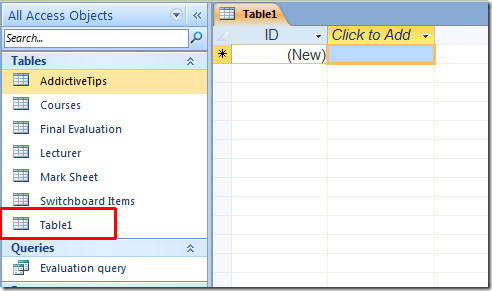
새로 작성된 테이블을 마우스 오른쪽 단추로 클릭하고 디자인보기를 클릭하십시오.
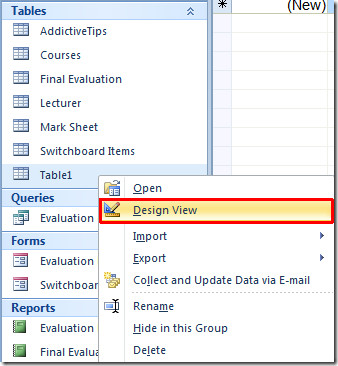
이제 적절한 테이블 이름을 입력하고 클릭하십시오 승인.
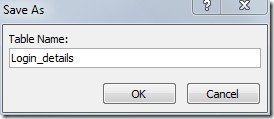
테이블 필드 이름 입력을 시작하십시오. 로그인 이름과 비밀번호. 이제 데이터 유형의 비밀번호 필드를 변경하겠습니다.
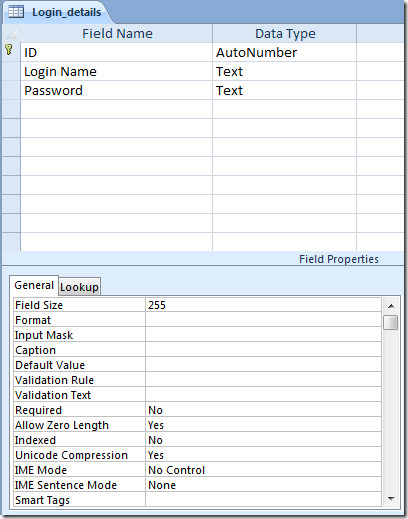
비밀번호 필드를 선택하고 필드 아래에서입력 마스크에서 속성이 필드의 끝에있는 작은 버튼을 클릭하면 테이블을 먼저 저장하라는 메시지 상자가 팝업되고 예를 클릭하여 입력 마스크 마법사를 시작합니다.
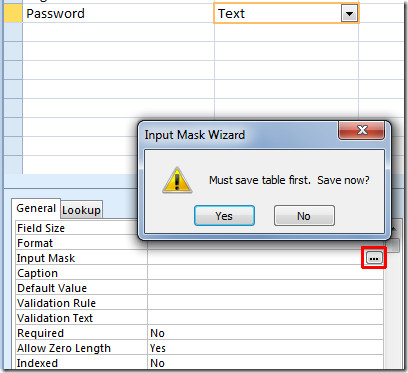
마법사의 입력 마스크 목록에서 비밀번호를 클릭하고 다음을 클릭하여 계속하십시오.
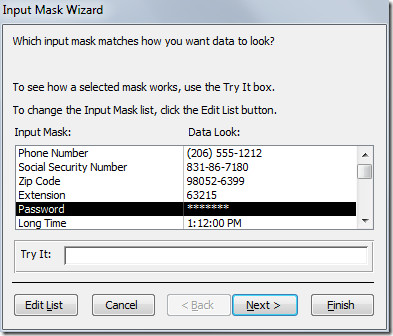
마침을 클릭하여 마법사를 종료합니다.
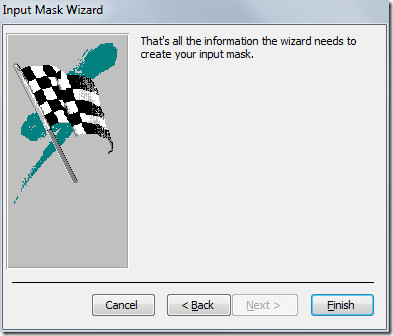
비밀번호 데이터 유형이 입력 마스크로 삽입 된 것을 볼 수 있습니다. 이제 디자인 뷰를 닫고 변경 사항을 저장하십시오.

데이터 시트보기에서 테이블을 열고 로그인 세부 사항 및 비밀번호 입력을 시작하십시오. 비밀번호를 입력하면 비밀번호 텍스트를 숨기는 별표가 표시됩니다.
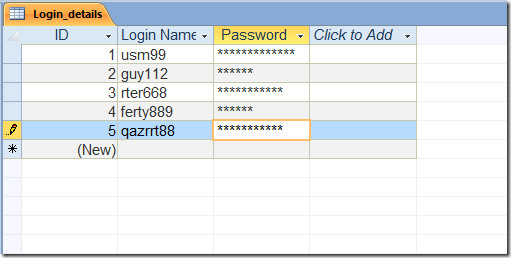
Access & Export 데이터베이스의 XML 파일을 PDF 문서로 가져 오는 방법에 대해 이전에 검토 한 가이드를 확인할 수도 있습니다.













코멘트